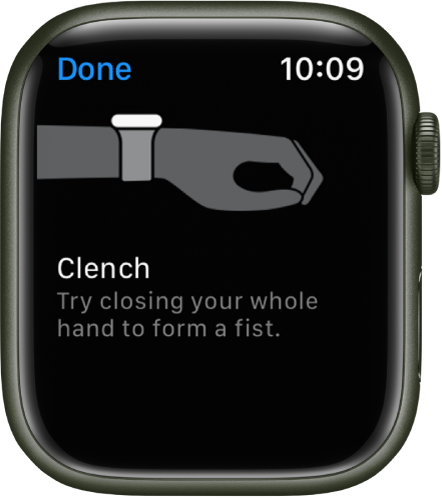
Το AssistiveTouch σάς βοηθά να χρησιμοποιήσετε το Apple Watch αν δυσκολεύεστε να αγγίξετε την οθόνη ή να πατήσετε τα κουμπιά. Οι ενσωματωμένοι αισθητήρες στο Apple Watch μπορούν να σας βοηθήσουν να απαντήσετε σε κλήσεις, να ελέγξετε έναν δείκτη στην οθόνη και να εκκινήσετε ένα μενού ενεργειών – όλα αυτά με χειρονομίες.
Χρησιμοποιώντας χειρονομίες με το AssistiveTouch, μπορείτε να εκτελέσετε τις εξής και άλλες ενέργειες:
- Άγγιγμα στην οθόνη
- Πάτημα και περιστροφή του Digital Crown
- Σάρωση μεταξύ οθονών
- Κράτημα του πλευρικού κουμπιού
- Πρόσβαση στο Κέντρο γνωστοποιήσεων, το Κέντρο ελέγχου και το Dock
- Εμφάνιση εφαρμογών
- Χρήση Apple Pay
- Επιβεβαίωση διπλού κλικ στο πλευρικό κουμπί
- Ενεργοποίηση Siri
Διαμόρφωση του AssistiveTouch
- Ανοίξτε την εφαρμογή «Ρυθμίσεις»
 στο Apple Watch.
στο Apple Watch. - Μεταβείτε στην «Προσβασιμότητα» > «AssistiveTouch» και ενεργοποιήστε το «AssistiveTouch».
- Αγγίξτε «Χειρονομίες» και μετά ενεργοποιήστε τις «Χειρονομίες».Συμβουλή: Για να μάθετε πώς μπορείτε να χρησιμοποιείτε χειρονομίες, αγγίξτε «Μάθετε περισσότερα» κάτω από τον διακόπτη «Χειρονομίες» και μετά αγγίξτε κάθε χειρονομία. Όταν αγγίξετε μια χειρονομία, μια διαδραστική εικόνα θα σας δείξει πώς να εκτελέσετε και να τελειοποιήσετε τη χειρονομία.
Χρήση του AssistiveTouch στο Apple Watch
Όταν είναι ενεργοποιημένα το AssistiveTouch και οι Χειρονομίες, μπορείτε να πλοηγηθείτε στο Apple Watch με τις ακόλουθες προεπιλεγμένες χειρονομίες:
- Σύγκλιση: Εμπρός
- Διπλή σύγκλιση: Πίσω
- Σφίξιμο: Άγγιγμα
- Διπλό σφίξιμο: Εμφάνιση του Μενού ενεργειών
Για παράδειγμα, με ορατή την πρόσοψη ρολογιού «Μεσημβρινός», χρησιμοποιήστε το AssistiveTouch με την εφαρμογή «Καιρός» ακολουθώντας τα παρακάτω βήματα:
- Κάντε διπλό σφίξιμο για ενεργοποίηση του AssistiveTouch.Εμφανίζεται μια επισήμανση γύρω από την πολυπλοκότητα «Ημερολόγιο».
- Κάντε σύγκλιση των δαχτύλων για μετάβαση στην πολυπλοκότητα «Θερμοκρασία» και σφίξιμο για άγγιγμα.
- Όταν ανοίξει η εφαρμογή «Καιρός», κάντε σφίξιμο μία φορά για μετάβαση από τη θερμοκρασία στις καιρικές συνθήκες.
- Κάντε σύγκλιση των δαχτύλων μία φορά για κύλιση μέχρι την Ποιότητα αέρα και μετά κάντε πάλι σύγκλιση μία φορά για εμφάνιση του δείκτη UV.
- Κάντε διπλή σύγκλιση για επιστροφή στην Ποιότητα αέρα.
- Κάντε διπλό σφίξιμο για εμφάνιση του Μενού ενεργειών.Κάντε σύγκλιση για μετάβαση προς τα εμπρός στις ενέργειες, και διπλή σύγκλιση για μετάβαση προς τα πίσω.
- Επιλέξτε την ενέργεια «Πάτημα στο Crown» και μετά κάντε σφίξιμο μία φορά για επιστροφή στην πρόσοψη ρολογιού.
Χρήση του Δείκτη κίνησης
Επιπρόσθετα στη σύγκλιση και το σφίξιμο, με τον Δείκτη κίνησης, μπορείτε να πλοηγηθείτε στο Apple Watch γέρνοντας το ρολόι προς τα πάνω και κάτω και από τη μια πλευρά στην άλλη. Για παράδειγμα, χρησιμοποιήστε τον Δείκτη κίνησης για να περιηγηθείτε στην εφαρμογή «Δραστηριότητα» ακολουθώντας τα παρακάτω βήματα:
- Με ορατή την πρόσοψη ρολογιού και το Apple Watch στην προβολή λίστας, κάντε διπλό σφίξιμο για ενεργοποίηση του AssistiveTouch.
- Κάντε πάλι διπλό σφίξιμο για να εμφανιστεί το Μενού ενεργειών, σύγκλιση για μετάβαση στην ενέργεια «Πάτημα στο Crown» και μετά σφίξιμο για άγγιγμα στην ενέργεια.
- Αν δεν είναι ήδη επιλεγμένη, κάντε σύγκλιση ή διπλή σύγκλιση για μετάβαση προς τα εμπρός ή πίσω στην εφαρμογή «Δραστηριότητα», και σφίξιμο για άνοιγμα της εφαρμογής.
- Κάντε διπλό σφίξιμο για εμφάνιση του Μενού ενεργειών, συνεχίστε να κάνετε σύγκλιση μέχρι να εμφανιστεί η ενέργεια «Αλληλεπίδραση» και μετά κάντε σφίξιμο για άγγιγμα σε αυτήν.Θα επιλεγεί ο Δείκτης κίνησης.
- Κάντε σφίξιμο για ενεργοποίηση του Δείκτη κίνησης.Θα εμφανιστεί ένας δρομέας στην οθόνη.
- Γείρετε το ρολόι για να τοποθετήσετε τον δρομέα στην κάτω πλευρά της οθόνης για κύλιση προς τα πάνω. Για σάρωση στην οθόνη Κοινής χρήσης, τοποθετήστε τον δρομέα στη δεξιά πλευρά.
- Για άγγιγμα σε ένα κουμπί, κρατήστε τον δρομέα πάνω στο κουμπί για λίγα δευτερόλεπτα.
- Για επιστροφή στην πρόσοψη ρολογιού, κάντε διπλό σφίξιμο για εμφάνιση του Μενού ενεργειών, σύγκλιση για επιλογή της ενέργειας «Πάτημα στο Crown» και μετά σφίξιμο για άγγιγμα στην ενέργεια.
Προσαρμογή των ρυθμίσεων AssistiveTouch
Μπορείτε να αλλάξετε τις ενέργειες που έχουν εκχωρηθεί στη σύγκλιση, στο σφίξιμο και τις χειρονομίες Δείκτη κίνησης, και να προσαρμόσετε την ευαισθησία του Δείκτη κίνησης.
Ανοίξτε την εφαρμογή «Ρυθμίσεις» ![]() στο Apple Watch, μεταβείτε στην «Προσβασιμότητα» > «AssistiveTouch» και μετά κάντε ένα από τα ακόλουθα:
στο Apple Watch, μεταβείτε στην «Προσβασιμότητα» > «AssistiveTouch» και μετά κάντε ένα από τα ακόλουθα:
- Προσαρμογή χειρονομιών: Αγγίξτε «Χειρονομίες», αγγίξτε μια χειρονομία και μετά επιλέξτε μια ενέργεια.
- Προσαρμογή του Δείκτη κίνησης: Αγγίξτε «Δείκτης κίνησης» και μετά προσαρμόστε τις ρυθμίσεις ευαισθησίας, χρόνου ενεργοποίησης, ανοχής κίνησης, και ενεργών άκρων.
- Στιλ σάρωσης: Επιλέξτε μεταξύ της σάρωσης «Αυτόματα», όπου οι ενέργειες επισημαίνονται αυτόματα η μία μετά την άλλη, ή της σάρωσης «Χειροκίνητα», όπου χρησιμοποιείτε χειρονομίες για μετακίνηση μεταξύ των ενεργειών.
- Εμφάνιση: Ενεργοποιήστε την «Υψηλή αντίθεση» για να είναι πιο έντονη η επισήμανση. Αγγίξτε «Χρώμα» για να επιλέξετε ένα διαφορετικό χρώμα επισήμανσης.
- Μενού «Προσαρμογή»: Επιλέξτε αγαπημένες ενέργειες, τη θέση και το μέγεθος του Μενού ενεργειών και την ταχύτητα αυτόματης κύλισης.
- Επιβεβαίωση με AssistiveTouch: Ενεργοποιήστε αυτήν τη ρύθμιση για επιβεβαίωση πληρωμών με τον κωδικό, ή όποτε απαιτείται διπλό κλικ στο πλευρικό κουμπί.
Ακολουθήστε το AppleWorldHellas στο Google News για να ενημερώνεστε άμεσα για όλα τα νέα άρθρα! Όσοι χρησιμοποιείτε υπηρεσία RSS (π.χ. Feedly), μπορείτε να προσθέσετε το AppleWorldHellas στη λίστα σας με αντιγραφή και επικόλληση της διεύθυνσης https://appleworldhellas.com/feed

















